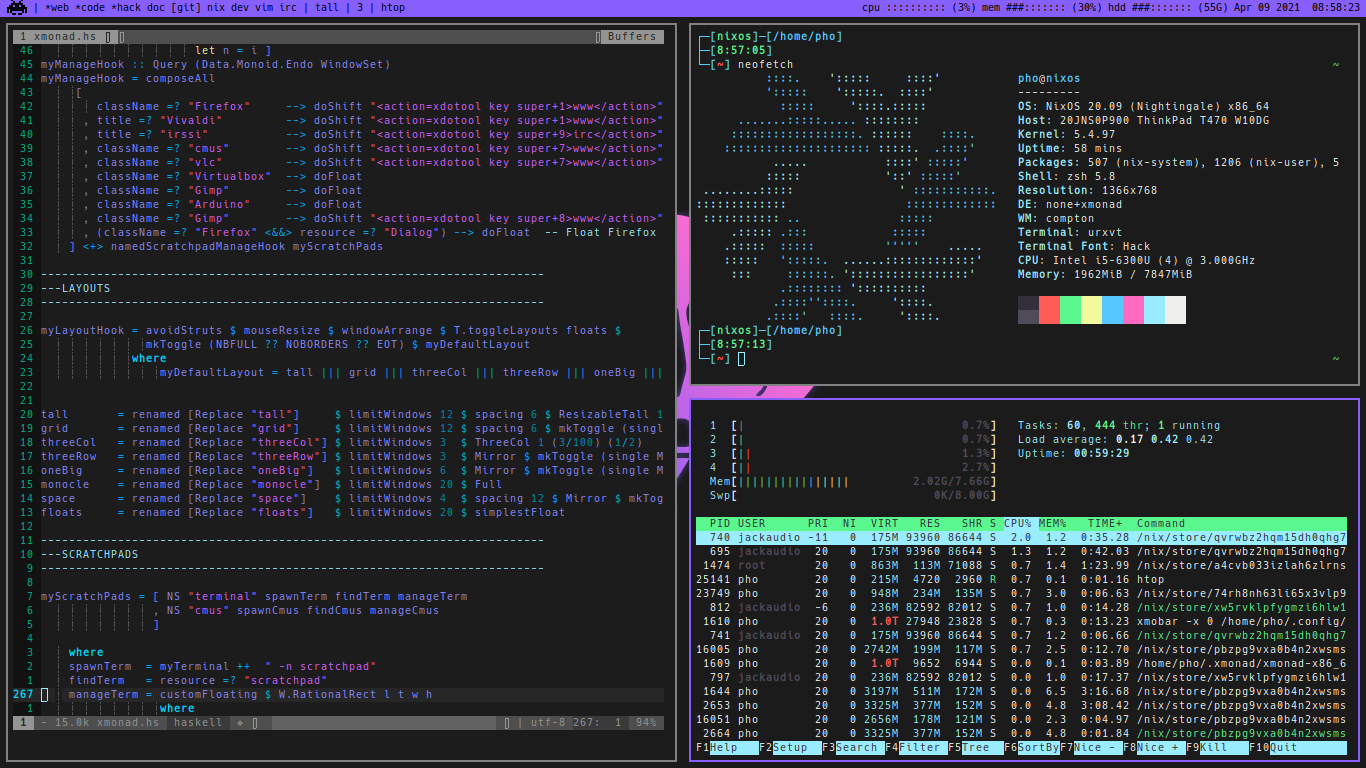Viele kennen und benutzen die “großen” Desktopumgebungen wie KDE, GNOME usw. im täglichen Einsatz. Diese bieten schöne bunte, verschiebbare Fenster und legen viel Wert auf einfache Bedienung. Es gibt aber eine, nicht zu unterschätzende, kleine Nische von Fenstermanagern, die dieses Konzept aufbrechen und grundlegend anders gestalten.
Diese Nische nennt sich Tiling Window Manager und zu diesen gehört auch xmonad.
Was macht xmonad so besonders?
xmonad (und Tiling Window Manager im allgemeinen) legen grundsätzlich Wert auf Platz- und Speichersparsamkeit sowie höchste Effizienz beim Arbeiten mit dem System. Die meiste Zeit beim Arbeiten am Rechner wird damit verbracht die Fenster möglichst effizient zu platzieren. Bei xmonad wird die Anordnung vom Fenstermanager übernommen und der Mensch vor dem Rechner muss sich darum keine Gedanken mehr machen. Wenn die Anordnung der Fenster nicht gefällt, kann zwischen verschiedenen Anordnungen gewählt werden und das alles per Tastenkombination.
Die Bedienung von Xmonad baut auf der sogenannten Mod-Taste auf. Diese wird in der Konfigurationsdatei festgelegt. Hier empfiehlt sich die "Windows"-Taste da diese eh recht selten benutzt wird. Mit folgender Tastenkombination könnte bspw. ein Terminal in einem neuen Fenster geöffnet werde:
Mod + Enter
Würde man diese Tastenkombination erneut benutzen, wird ein zweites Fenster geöffnet. In diesem Fall wären dann zwei Terminals mit je der Hälfte des Bildschirmplatzes geöffnet. Um den Platz auf dem Bildschirm noch besser ausnutzen zu können, verzichtet xmonad auf Fensterdekoration (diese netten kleinen Titelleisten an Fenstern mit den Schaltern “Minimieren”, “Maximieren” und “Schließen”).
Das Verhalten von xmonad ist bis ins kleinste Detail konfigurierbar, d.h. Farben, Tastenkombinationen, verschiedene Bildschirme, Verhalten und Anordnung der Fenster (sogar als Fibonacci Spirale), Systemleiste und noch sehr vieles mehr. Das alles wird konfiguriert in einer einzigen Datei, der xmonad.hs.
Wie man an der Dateiendung *.hs schon erkennt, ist xmonad komplett in Haskell geschrieben. Das sorgt einerseits für hohe Stabilität und andererseits für sehr wenig Speicherplatzverbrauch und trotz Haskell ist die Konfigurationsdatei sehr übersichtlich und lässt sich auch von Nicht-Haskell-Programmierern gut konfigurieren.
Ich habe xmonad nun seit ca. 2 Jahren im produktiven Alltagseinsatz (Softwareentwicklung und System-Administration) und muss sagen, wenn sich das Muskelgedächtnis an die Tastenkombinationen gewöhnt hat, wird es schwer sich jemals wieder von xmonad zu trennen. Wer seine Effizienz unter Linux weiter steigern möchte, für den lohnt es sich also alle mal in diesen Kaninchenbau hinabzusteigen.
Xmonad sollte in den meisten Softwarequellen der gängigsten Distributionen zu finden sein.
Quelle: https://xmonad.org